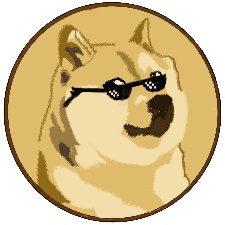반응형
Notice
Recent Posts
Recent Comments
Link
| 일 | 월 | 화 | 수 | 목 | 금 | 토 |
|---|---|---|---|---|---|---|
| 1 | 2 | 3 | 4 | |||
| 5 | 6 | 7 | 8 | 9 | 10 | 11 |
| 12 | 13 | 14 | 15 | 16 | 17 | 18 |
| 19 | 20 | 21 | 22 | 23 | 24 | 25 |
| 26 | 27 | 28 | 29 | 30 | 31 |
Tags
- 항공위성시스템전공
- 오피스365
- 블로그
- 항공위성
- 에드센스
- nhpay
- 해지
- 블로그노출
- K-Pass
- K-패스
- 아이폰인스타그램긴급알림
- 상주캠퍼스
- 위치시스템공학과
- 타회원사
- MS오피스
- 할인
- pbtfans
- 업데이트
- 외부데이터불러오기
- 융복합시스템공학부
- 수익창출
- 긴급알림
- 대학교
- wise쇼핑플러스
- 액세스파일불러오기
- 버미어
- 대학생
- 스팀
- 잼케이
- 무료
Archives
- Today
- Total
IT_DOG House
윈도우에서 바이오스 버전 확인하기 본문
반응형
바이오스 창에 들어가지 않고 윈도우에서 바이오스 버전 확인하기
AM4소켓인 보드에서 CPU 업그레이드를 하게 된다면 버전에 따라 선행되는 바이오스를 깔아야하는 경우가 있습니다.

하지만 자신의 바이오스 버전이 7.00이라면 굳이 7.30을 설치하기 위해 7.00을 설치하고 7.30을 설치할 필요가 없습니다.
그럼 바이오스 버전은 어떻게 확인할 수 있을까요?
첫번째, 실행(Window + R) - msinfo32를 검색

윈도우창이나 실행창에서 msinfo32를 검색하면 시스템 정보창이 나옵니다.

위와 같은 시스템 정보창이 나온다면 BIOS 버전/날짜에서 확인할 수 있습니다.
P6.00, 2019-08-02를 확인하면 제 바이오스 버전은 19년 8월 16일에 릴리즈된 6.00 버전인걸 알 수 있습니다.

두번째, CPU-Z 사용하기
컴퓨터에 관심있는 분들은 보통 CPU-Z 프로그램 다 깔고 계실겁니다.
없으신 분을 아래 링크에서 다운로드 받을 수 있습니다.
반응형
CPU-Z
휴대 전화 용 무료 CPU 식별 도구
cpu-z.softonic.kr

저는 램상태나 인피니티패버릭 1:1이 적용되었는지 확인할 때 사용하는데요,
이 프로그램에서도 바이오스 버전을 확인할 수 있습니다.

읽어주셔서 감사합니다. 구독과 💗는 글을 쓰는데 힘이 됩니다.
반응형
'Studying' 카테고리의 다른 글
| X370m Pro4 버미어 지원 바이오스 업데이트하기 (8) | 2022.09.29 |
|---|